Aqui está o passo a passo de como cadastrar um perfil de imposto
Importante! A criação do perfil de imposto é de sua responsabilidade, qualquer dúvida sobre os dados a serem preenchidos, deverá consultar o contador de sua empresa.
1. Acesse sua conta no painel.veloce.tech/login, clique em “Cadastros > Impostos”:
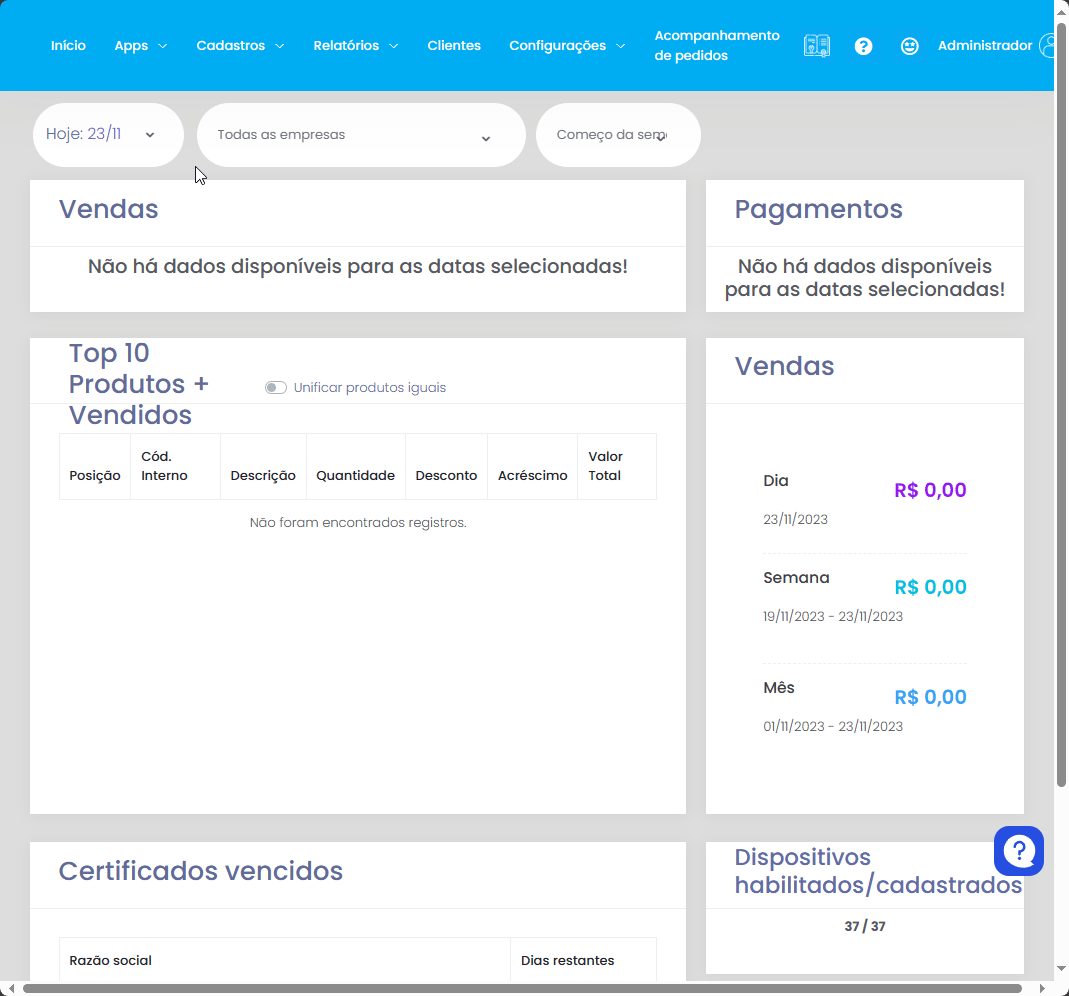 2. Clique no botão “Novo” no canto direito da tela ou localize um imposto que deseja editar e clique em “Editar“:
2. Clique no botão “Novo” no canto direito da tela ou localize um imposto que deseja editar e clique em “Editar“:

- A seguir, abrirá uma tela para preenchimento das informações necessárias para o cadastro do imposto:

Nota-se que em alguns campos possui “*”, estes são campos obrigatórios e devem estar preenchidos:
- * Empresa: Quando possuir mais de uma empresa, deverá selecionar a empresa que possuirá o perfil de imposto.
- * Tipo de Imposto: Deverá ser selecionado o tipo de imposto que será pago, se é um perfil de imposto de produto ou serviço.
- * CSOSN: Código de Situação da Operação no Simples Nacional): Código para identificar a situação tributária das operações realizadas por empresas optantes pelo Simples Nacional.

- * ICMS: Ao clicar, irá aparecer algumas opções pré cadastradas.

- * Descrição: Neste campo você precisa digitar um nome para esse perfil de imposto
- * Origem mercadoria: Ao clicar, irá aparecer algumas opções pré cadastradas.
- * Base Percentual de crédito do ICMS que pode ser aproveitado nos termos do art. 23 da LC 123: Deverá ser preenchido somente com números, pois é um percentual, definido como padrão 0,0
- * Alíquota aplicável de cálculo do crédito (%): Deverá ser preenchido somente com números, pois é um percentual, definido como padrão 0,0
- * PIS – Situação Tributária: Ao clicar, irá aparecer algumas opções pré cadastradas.
- * PIS – Alíquota (%): Deverá ser preenchido somente com números, pois é um percentual, definido como padrão 0,0
- * PIS – Base %: Deverá ser preenchido somente com números, pois é um percentual, definido como padrão 0,0
- * COFINS – Alíquota (%): Ao clicar, irá aparecer algumas opções pré cadastradas.
- * COFINS – Situação Tributária: Deverá ser preenchido somente com números, pois é um percentual, definido como padrão 0,0
- * COFINS – Base %: Deverá ser preenchido somente com números, pois é um percentual, definido como padrão 0,0
Demais dados são opcionais.
- Após preencher, clique em “Salvar”.
Finalizado o cadastro do imposto, ele pode ser vinculado a produtos do seu catálogo cadastrado em nosso painel para que seja possível realizar a emissão de notas por nossos aplicativos.
Lembramos que nossa equipe de suporte está sempre à disposição para auxiliá-lo em qualquer dúvida ou dificuldade que possa surgir durante o processo. Não hesite em entrar em contato!
Estamos empenhados em fornecer as melhores soluções e continuaremos a inovar para atender às suas necessidades.
Precisa de ajuda? suporte@veloce.tech
Fone: (51) 3108-0066
Visite também nossa base de conhecimento: cac.veloce.tech
Mande o seu feedback ou sugestões: contato@veloce.tech
